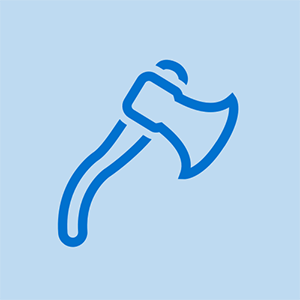Toshiba Satellite C650 sorozat
hogyan lehet megnyitni az Xbox 360 Power téglát

Rep: 13
Feladva: 2016.03.04
Mielőtt frissítettem volna a Win 10-et, a hangom tökéletesen működött. Utána nem tudom működni. Kérlek segíts.
Köszönöm,
John Cherry
2 válasz
Kiválasztott megoldás
 | Rep: 316,1k |
Szia,
Jelentkezzen be az Eszközkezelőben (működtesse a Win billentyűt és az x billentyűt együtt, a képernyő bal oldalán megjelenik a mező, link lesz az Eszközkezelőhöz), ha piros kereszt vagy sárga felkiáltójel van a hang-, videó- és játékvezérlőkkel szemben. belépés.
Ha piros kereszt látható, kattintson jobb gombbal az Audio controller bejegyzésre, majd kattintson a engedélyezze a megjelenő listáról. Nézze meg, hogy működik-e az Audio.
Ha sárga felkiáltójel van az audio vezérlővel szemben, kattintson a jobb gombbal a bejegyzésre, majd kattintson a gombra Tulajdonságok . A megnyíló ablak Általános fülén, az Eszköz állapota mezőben jeleznie kell az audiovezérlő problémáját.
A Toshiba nem rendelkezik Win10 illesztőprogramokkal a Satellite C650 laptophoz. A következő link a Driverscape webhelyre Win10 illesztőprogramokat kapott. Ne feledje, hogy ki kell választania a pontos modellváltozat a C650-ből, hogy megfelelő illesztőprogramokat szerezzen a laptopjához. Görgessen lefelé az oldalon a C650 modellek kezdetének megtekintéséhez. Lehet, hogy ki kell választania a következő oldalt (alul 85), ha a modellje nincs ezen az oldalon. Miután eljutott a megfelelő letöltési oldalra, görgessen lefelé, hogy megtalálja a Audio-illesztőprogram, amelyet le kell töltenie és telepítenie kell. Csak az audio illesztőprogramot telepítse. Ha minden más rendben van a laptopon, ne kíséreljen meg további illesztőprogramokat telepíteni erről a webhelyről. Ha nem szakadt el, ne javítsa.
http: //www.driverscape.com/manufacturers ...
Az Audio illesztőprogram telepítéséhez töltse le őket a laptopjára, és emlékezzen a helyükre.
Menj vissza Eszközkezelő > Hang-, video- és játékvezérlők bejegyzés> Audio Controller > jobb gombbal Tulajdonságok > Illesztőprogram fül > illesztőprogram frissítése > Böngésszen a számítógépemben az illesztőprogramokért . Görgessen oda, ahová a letöltött illesztőprogram fájlt tárolta, jelölje ki, majd kövesse az utasításokat.
Remélhetőleg a telepítés után nem lesz több kereszt vagy jelölés az audio vezérlő bejegyzése ellen, és a hangjának működnie kell. Lehet, hogy újra kell indítania a laptopot, hogy a változtatások életbe lépjenek, de ebben nem biztos, mivel változik.
A fő probléma, amellyel találkozom, az az, hogy az eszközkezelő képernyőn semmi sem utal hang vagy audio IE-re.
 | Rep: 1 |
érdemes elhárítani és beszerezni a megfelelő hangillesztőt.
mutt71